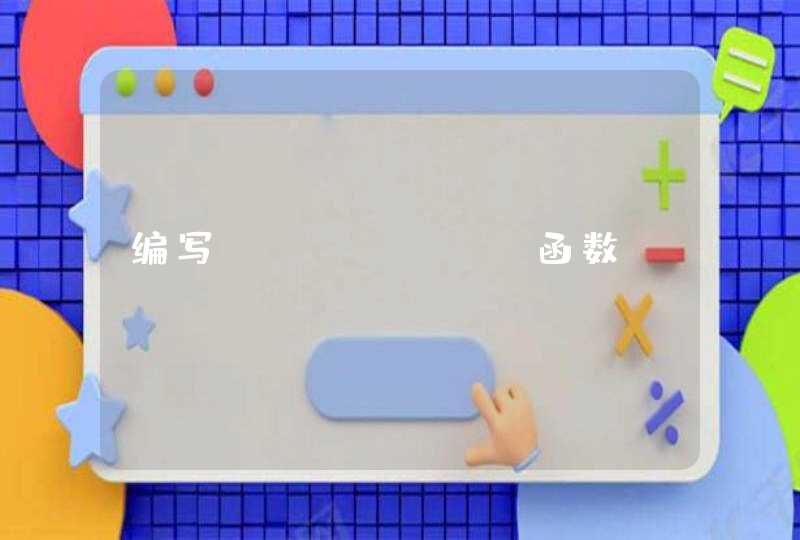在有些时候我们的电脑 显示器 出现拖影的情况,这该怎么办呢?下面就由我来为你们简单的介绍电脑显示器出现拖影的解决 方法 吧!希望你们喜欢!
电脑显示器出现拖影的解决方法:
故障现象:开机后发现液晶显示器中显示的文字存在拖影现象。
故障诊断:引起这个故障的主要原因有以下几个:
①显卡驱动问题。可以尝试更新显卡驱动或重新安装显卡驱动,同时建议调整一下分辨率和刷新率(液晶显示器的 说明书 上一般都标有最佳分辨率和刷新频率),也可能与液晶显示器的响应时间有关。
②显卡问题。可以尝试重新拔插,并清洁金手指,同时可以观察一下显卡风扇是否运转正常。
③数据线问题。需要更换数据线看看,或检查是不是数据线有弯折。
④屏线问题。即VGA线(连接电脑与液晶显示器的那根线),检查一下这根线是否连接正常,有没有松动的问题。可以更换一根质量好的VGA线试试,另外VGA线要离电源线远一些。
⑤显示器问题。将该显示器接到其他正常的电脑上,如果问题依旧则可能就是显示器问题了,需要交给专业人员检修。
附加电脑显示器出现拖影的解决方法:
首先将显示器与主机连接的数据插头拔下,然后重新插上,开机查看是否还有拖影的现象。有时显示器数据线接触不良也会造成显示的图像有拖影的现象。
如果这个方法没有解决问题,你接下来要判断到底是显示器的问题还是主机侧的问题。你可以将你的显示器接在另外一台正常的主机上加以确认。
如果是主机侧问题,可以将显卡从系统中卸载掉,然后重新安装驱动试试,还是不行的话,检查显卡与主板的接触和散热是否良好。
如果是显示器的问题,你最好请专业人员帮你解决,有可能是内部电路有故障了。
附加显示器屏幕闪烁的解决方法:
一:因接触不良问题导致的电脑屏幕闪烁解决办法。
先看看主机和显示器的电源线有没有接稳,如果比较松就会出现这种闪屏。
二:因信号干扰问题导致的电脑屏幕闪烁解决办法。
连接显示器的电缆线是否没有屏蔽线圈,如果没有防干扰的那个黑色凸起物,也会对屏幕有干扰QQexternal.exe是什么进程。还要检查附近是否有干扰,如大功率音响、电源变压器。显示器很容易受到强电场或强磁场的干扰,某些时候屏幕抖动是由显示器附近的磁场或电场引起的。
为了将显示器周围的一切干扰排除干净,可将计算机搬到一张四周都空荡荡的桌子上,然后进行开机测试,如果屏幕抖动的现象消失,那么说明你电脑原来的地方有强电场或强磁场干扰,请将可疑的东西(如音箱的低音炮、磁化杯子等)从电脑附近拿开。然后把显示器关掉再重开几次,以达到消磁的目的(现在的显示器在打开时均具有自动消磁功能)。
三:因屏幕的刷新率问题导致的电脑屏幕闪烁解决办法。
桌面单击右键->属性->设置->高级->监视器->屏幕刷新频率,CRT调整到75Hz或以上( 笔记本 电脑液晶屏幕LCD调到60Hz即可)。其实显示器屏幕抖动最主要的原因就是显示器的刷新频率设置低于75Hz造成的,此时屏幕常会出现抖动、闪烁的现象,我们只需把刷新率调高到75Hz以上,那么电脑屏幕抖动的现象就不会再出现了。
四:因显卡驱动程序不正确导致的电脑屏幕闪烁解决办法。
检查你的显卡是否松动,试试把电脑的显卡驱动卸载,安装稳定版本的驱动。有时我们进入电脑的显示器刷新频率时,却发现没有刷新频率可供选择,这就是由于前显卡的驱动程序不正确或太旧造成的。购买时间较早的电脑容易出现这个问题,此时不要再使用购买电脑时所配光盘中的驱动,可到网上下载对应显示卡的最新版驱动程序,然后打开“系统”的属性窗口,单击“硬件”窗口中的“设备管理器”按钮,进入系统的设备列表界面。用鼠标右键单击该界面中的显示卡选项,从弹出的右键菜单中单击“属性”命令,然后在弹出的显卡属性设置窗口中,单击“驱动程序”标签,再在对应标签页面中单击“更新驱动程序”按钮,以后根据向导提示逐步将显卡驱动程序更新到最新版本,最后将计算机系统重新启动了一下,如果驱动安装合适,就会出现显示器刷新频率选择项了,再将刷新率设置成75Hz以上即可解决电脑屏幕闪烁。
五:因恢复 BIOS 为出厂设置导致的电脑屏幕闪烁解决办法
插拔一下内存和显卡,重新安装完全版本的 操作系统 。
六:因劣质电源或电源设备已经老化导致的电脑屏幕闪烁解决办法。
许多杂牌电脑电源所使用的元件做工、用料均很差,易造成电脑的电路不畅或供电能力跟不上,当系统繁忙时,显示器尤其会出现电脑屏幕抖动的现象。此时必须更换电源。
七:因显示器、显卡等硬件问题导致的电脑屏幕闪烁解决办法。
在有些时候我们的电脑 显示器 拖影了,这该怎么办呢?下面就由我来为你们简单的介绍电脑显示器拖影的原因分析及解决 方法 吧!希望你们喜欢!
电脑显示器拖影的解决方法:
你先检查下你的显示器插线有没有接触不良,然后你在检查你的显卡是否插好,有没有松动你用橡皮稍微轻轻的擦擦干净底部,还有内存也顺便擦擦一定不会发生这样的情况了
要判断到底是显示器的问题还是主机侧的问题。你可以将你的显示器接在另外一台正常的主机上加以确认。
如果是主机侧问题,可以将显卡从系统中卸载掉,然后重新安装驱动试试,还是不行的话,检查显卡与主板的接触和散热是否良好。
如果是显示器的问题,你最好请专业人员帮你解决,有可能是内部电路有故障了。
附加电脑显示器屏幕失真的解决方法:
故障现象:
1、在刚开机时整个屏幕偏红(部分彩显会带有回扫线),但一眨眼的功夫就正常了
2、在使用中偶尔出现屏幕发红现象,但也是一眨眼就正常了
3、整个屏幕呈白红且带有很重的回扫线并马上保护性关机(或黑屏且无法再开机了)。
故障点的认识误区:
对于这一类故障很多人都说是显卡有硬件故障,也有人说是显像管报废了,还有人说是显卡的驱动程序损坏所致,这几种看法均是错误的。
故障原因及对策:
的确,碰极这种显像管故障会造成这一故障现象,但这并不是无法修复的——轻微的可用电击,严重的可重绕灯丝供电绕组,而且有时某一色电子枪的视放供电电阻虚焊或呈断路性损坏或阻值变大也会造成此类故障现象。另外,有一些机型只是有一定的轻微极间漏电,通常不用维修,只是在开机时有瞬间偏色,几秒钟即可正常(第1种故障现象)。
对于碰极(有时仅为漏电)故障您只能交给专业维修人员进行维修,其特征是通常会造成保护性关机。
对于无规律性偏色故障通常只要把相关电子枪的视放供电电阻及周边元件补焊一下就能搞定。
对于供电电阻呈断路损坏造成的故障现象和碰极一样为满屏带回扫线且某一色极亮,但其并不会导致保护性关机,解决方法很简单——换同阻值的新电阻即可!当然,如果是阻值变大了,也要进行换新处理。
在潮湿的季节我们还要把显像管座管氧化这个原因考虑进去,虽然因此而造成的偏色故障不多,但笔者的确遇到过,后经分析可能是设计或元件的质量不太好所致:(。
注:不知是设计习惯还是什么 其它 原因,偏色故障偏红的几率最大,其次是偏蓝,最后是偏绿:)。
另外,还有一个比较容易让人走弯路的故障原因——屏幕灰尘过多导致屏幕显示白色时偏红!此类故障多发生在色温偏暖的显示器中(很多显示器能自行设置色温),所以说,遇到白色(和相近颜色)偏红故障时您最好是先清洁一下显示屏后再进行其它的检查,如果故障消失就意味着你不会因此而走"倒霉"的弯路了:)。 当然,某些机型的亮度值设置得过低也会造成这一"故障"现象。
其次:
1、显卡与显示器之间的连接信号线接触不良。可以在关机的情况下重新拔插一下VGA连接插头,并仔细检查插针是否出现弯曲和变形,信号线是否出现折断等。
2、如果只是屏幕的某一部位,特别是屏幕的四个边角出现偏色,一般情况下是由于强磁场干扰而造成的。此时可以检查显示器的周围是否有强磁设备,如音箱、大功率的电源变压器等,尝试将这些装置移开,如偏色仍无改善的话,就需要考虑对显示器做消磁处理。
3、一些显示器具有色温设定功能,如果设定有错误也会造成偏色故障,不过这种偏色的实际表现是满屏幕整体偏向于一种底色。这种故障只要重新正确地调整色温参数即可解决。假如无论如何调整色温参数偏色仍不见好转,则问题就出自显示器内部的色度输出晶体管被“软击穿”,或偏置电位器接触不良。遇到这种情况,需要寻找专业维修。